원격 데스크톱 세션에서 Visual Studio Code나 1Password와 같은 특정 애플리케이션을 사용할 때 키보드 입력이 되지 않는 문제가 발생할 수 있다. 이는 Windows의 새로운 IME(Input Method Editor) 시스템과의 호환성 문제로 인한 것이다. 이 문제를 해결하기 위해 이전 버전의 Windows IME를 사용하도록 설정하는 방법을 알아보자.
문제 현상
- 원격 데스크톱 연결 시 VSCode에서 키보드 입력이 되지 않음
- 1Password에서 검색이나 입력이 동작하지 않음
- 특정 애플리케이션에서만 키보드 입력이 막힘
해결 방법
Windows 설정 열기
- Windows 키 + I를 눌러 설정 앱을 연다
- “시간 및 언어” 섹션으로 이동한다
- 왼쪽 메뉴에서 “언어 및 지역"을 선택한다
이전 버전 IME 활성화
- “관련 설정” 섹션에서 “관리자 언어 설정"을 클릭한다
- “고급 키보드 설정"을 선택한다
- “이전 버전의 Microsoft IME 사용” 옵션을 체크한다
- “적용” 버튼을 클릭한다
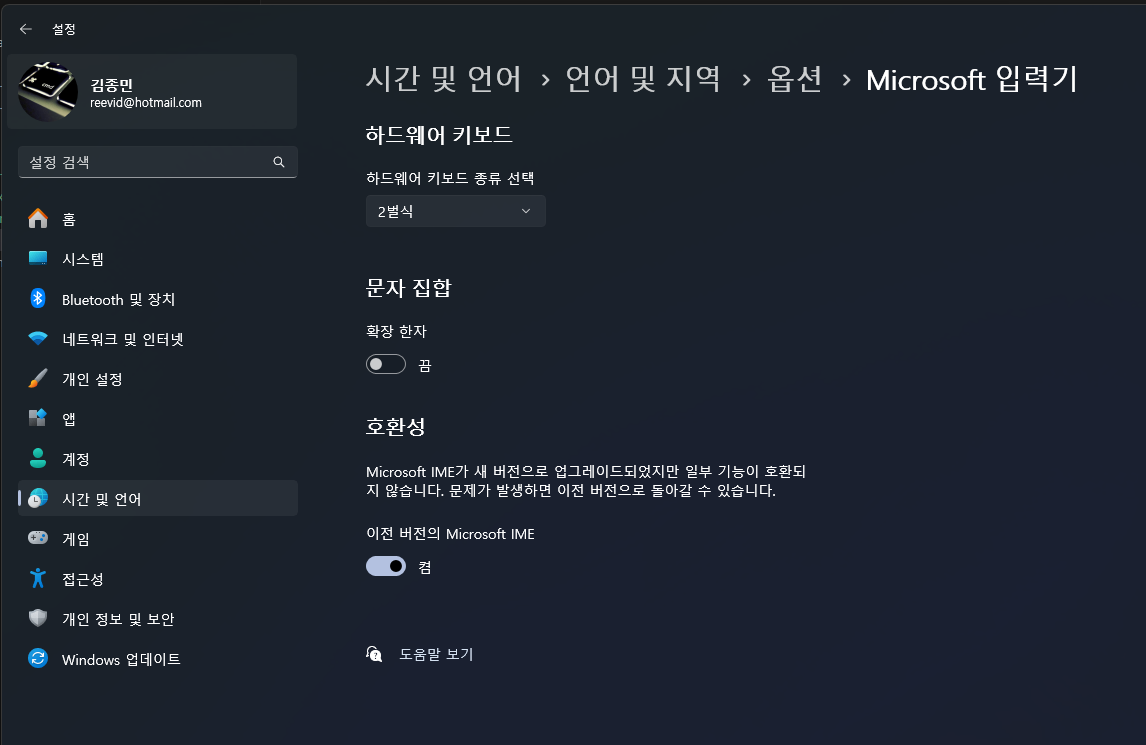 |
|---|
| 이전 버전 IME 설정 화면 |
시스템 재시작
- 설정 변경을 완전히 적용하기 위해 Windows를 재시작한다
- 재시작 후 원격 데스크톱에 다시 연결한다
주의사항
- 이 설정은 전체 시스템의 IME 동작에 영향을 미친다
- 일부 최신 애플리케이션에서는 새로운 IME 기능을 사용할 수 없게 된다
- Windows 업데이트 후 설정이 초기화될 수 있으므로 문제 발생 시 재설정이 필요할 수 있다
결론
이전 버전의 Windows IME를 사용하도록 설정하면 원격 데스크톱 세션에서 발생하는 키보드 입력 문제를 해결할 수 있다. 다만, 이는 임시적인 해결책일 수 있으며, 향후 Microsoft나 각 애플리케이션 개발사가 이 문제를 해결하기 위한 업데이트를 제공할 수 있다. 정기적으로 관련 업데이트를 확인하는 것이 좋다.
![Featured image of post [Windows] 원격 세션에서 VSCode/1Password 한글 입력 문제 해결](/post/2025-01-13-vscode-1password-korean-input-issue/image_hu_dba783b7eca7aa10.png)
![[Windows] RDP 원격 세션과 호스트 간 클립보드 공유 문제 해결 방법](/post/2025-02-04-rdp-clipboard-share-between-host-and-remote-session/image2_hu_b65440894180c77f.png)
![[Windows] Webex 작업표시줄 공유 버튼 비활성화](/post/2025-01-10-disable-webex-taskbar-sharing/img1.daumcdn_hu_4513e994a8f28845.png)
![[Windows] RDP 원격 세션에서 작업 표시줄이 사라지는 문제 해결하기](/post/2025-01-10-rdp-explorer-hiding-issue/Screenshot-2025-01-10-152606_hu_d8781f8495250287.png)
![[Hyper-V] 가상 머신 해상도 설정: Set-VMVideo 활용 가이드](/post/2025-05-24-hyper-v-virtual-machine-resolution-setting-set-vmvideo-utilization-guide/image_hu_f84a048f1215284f.png)
![[VSCode] VS Code에서 정규식을 활용한 문자열 치환 방법](/post/2024-12-27-vscode-find-regular-expression/tmp_wordcloud_hu_4f15d5c194248430.png)